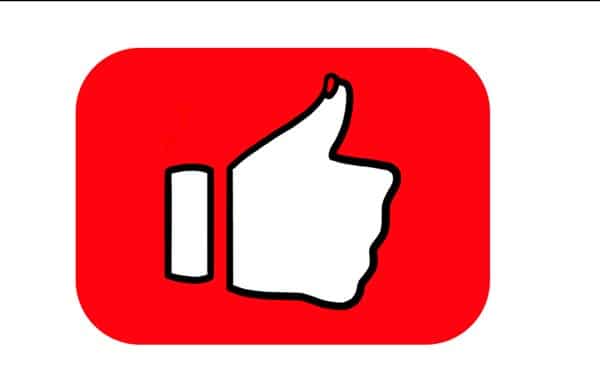Apa peran pengguna WordPress: semua yang perlu Anda ketahui


Tahukah Anda bahwa Anda dapat memberikan akses kepada orang lain untuk mengelola situs web Anda? Dengan menggunakan peran pengguna WordPress, Anda dapat dengan aman dan mudah berkolaborasi dengan orang-orang, menetapkan berbagai tingkat akses ke situs Anda dan konten di dalamnya.
Pada artikel ini, kami akan membahas cara kerja peran pengguna WordPress dan cara mengonfigurasinya di situs Anda.
Peran Pengguna WordPress
Jadi – Apa peran pengguna WordPress dan untuk apa mereka digunakan? Seperti namanya, ini adalah fitur manajemen pengguna bawaan di situs WordPress Anda. Anda dapat menentukan tindakan yang dapat dan tidak dapat dilakukan pengguna dan mengelompokkannya berdasarkan peran. Oleh karena itu, peran tertentu dapat ditetapkan dengan hak istimewa admin situs tertentu.
WordPress menawarkan enam peran pengguna default untuk memberi Anda lebih banyak otoritas dalam mengelola situs web Anda. Kenali mereka lebih baik.
admin super
Fitur admin super hanya ada ketika fitur multisite WordPress diaktifkan. Mereka bertanggung jawab untuk mengawasi semua administrator situs dan jaringan multisitus.
Mereka dapat mengelola dan mengubah segalanya mulai dari membuat dan menghapus situs web, hingga mengontrol konten, tema, plugin, dan profil.
Saat peran Administrator Super diaktifkan, hak istimewa administrator normal akan berkurang. Mereka tidak lagi dapat menginstal tema dan plugin, tetapi dapat memilih untuk mengaktifkan atau menonaktifkannya.
Administrator
Administrator memiliki semua kekuatan tidak hanya untuk mengelola aktivitas situs mereka, tetapi juga untuk menetapkan fungsi lainnya.
Mereka dapat membuat, menghapus, meninjau, mengedit dan mempublikasikan konten, mengelola plugin dan tema, bahkan mengedit kode. Peran ini juga memiliki hak untuk menyesuaikan peran pengguna lain.
Anda dapat menjadi administrator situs Anda sendiri atau menunjuk orang lain. Namun, berhati-hatilah jika Anda ingin mendelegasikan tugas ini kepada orang lain. Sangat penting untuk memilih seseorang yang Anda percayai.
Editor
Editor memiliki akses penuh untuk mengelola semua konten dan properti situs Anda.
Mereka dapat membuat, menghapus, meninjau dan menerbitkan publikasi mereka sendiri, serta yang dibuat oleh penulis lain. Editor juga dapat mengelola komentar, kategori posting, dan tautan. Pengguna dengan peran ini biasanya mengawasi penulis dan kontributor.
Pengarang
Tidak seperti penerbit yang memiliki kontrol penuh atas seluruh konten, penulis hanya memiliki kontrol penuh atas posting mereka sendiri. Mereka memiliki hak untuk membuat, mengedit, menghapus, dan memublikasikan postingan mereka sendiri. Selain itu, mereka dapat mengedit profil pengguna mereka sendiri.
Wajib Pajak
Seperti penulis, kontributor dapat membuat dan mengedit postingan dan profil mereka sendiri. Perbedaan utama antara keduanya adalah bahwa wajib pajak tidak dapat mempublikasikan artikel mereka.
Pelanggan
Peran ini hanya dapat membaca postingan dan mengelola profil pribadi Anda.
Pada dasarnya, semua pengunjung dapat membaca posting tanpa ditetapkan sebagai pelanggan. Namun, Anda dapat mendorong pengguna untuk mendaftar dengan menyediakan akses ke konten khusus yang hanya dapat dilihat oleh mereka.
Hal yang harus dilakukan sebelum menyiapkan peran pengguna
Ada beberapa praktik yang baik untuk diikuti saat memutuskan untuk menyiapkan peran pengguna.
Cadangkan situs web Anda
Penting untuk mencadangkan situs WordPress Anda sebelum melakukan perubahan. Anda tidak hanya dapat memulihkan database dari host, tetapi juga memuat file yang dicadangkan dari disk lokal bila diperlukan. Anda dapat melihat posting HostingWiki ini tentang cara melakukannya dengan benar.
Jika beralih ke beberapa peran pengguna menyebabkan masalah atau ancaman keamanan, Anda dapat dengan mudah memulihkan situs Anda ke keadaan sebelumnya.
Sebutkan peran yang sesuai
Anda harus mempertimbangkan hak istimewa pengguna sebelum menetapkan peran. Pilih apa yang bisa dan tidak bisa dilakukan pengguna.
Tanyakan pada diri sendiri, “Apakah Anda mempercayai pengguna?”, “Apakah mereka akan menulis, meninjau, mengedit, menerbitkan, atau memelihara situs WordPress mereka?”, “Apakah mereka akan memiliki hak penuh atau sebagian? untuk situs WordPress mereka?”, dll., Anda dapat mulai mendelegasikan peran.
Dengan demikian, Anda mengontrol alur kerja dan setiap peran pengguna menjadi mudah. Plus, Anda akan memiliki keamanan mengetahui bahwa operasi dan administrasi situs web Anda berada di tangan yang tepat.
Praktik terbaik untuk mengonfigurasi peran pengguna
Ada tiga cara untuk mengelola peran pengguna WordPress Anda.
Tambahkan pengguna dari dasbor WordPress Anda

Ikuti langkah-langkah berikut untuk menambahkan, mengedit, dan menghapus pengguna dari Dasbor Anda:
- Saat Anda masuk ke area admin Panel Kontrol, pilih Pengguna dan pilih opsi Tambah Baru.
- Isi formulir dengan informasi pribadi pengguna baru, pengaturan kata sandi, dan peran yang ditetapkan. Kemudian klik tombol Add New User untuk menyimpannya.
- Setelah ditambahkan, Anda dapat mengedit atau menghapus pengguna dengan memilih Semua Pengguna dari menu tarik-turun.

Untuk kontrol lebih besar atas peran pengguna, Anda harus menggunakan salah satu dari dua metode lainnya.
Ubah kode secara manual di file template Anda
Jika Anda menginginkan lebih banyak opsi saat mengatur peran pengguna, jawabannya adalah mengubah dan mengubah file template situs WordPress Anda. Ubah peran dengan memasukkan fungsi kode ke dalam file file.php.
WordPress menyediakan lima fungsi kode untuk menyesuaikan peran pengguna dan kemampuannya, yaitu:
- tambahkan_peran() – untuk menambahkan peran
- hapus_peran() – untuk menghapus peran
- tambahkan_cap() – untuk memberdayakan peran tertentu
- lepaskan penutup() – untuk menghapus kemampuan dari peran tertentu
- dapatkan_peran() – untuk mendapatkan informasi tentang kemampuan peran yang diberikan.
Saat menulis perintah yang sebenarnya, Anda harus menyelesaikan lebih lanjut:
- kertas – nama peran
- Nama tampilan – Apa yang akan menjadi nama peran di dasbor WordPress?
- kapasitas – manfaat yang akan dimiliki peran tersebut. Jika Anda ingin menambahkan lebih banyak kemampuan, Anda harus menggunakan array.
Misalnya, mari tambahkan peran yang disebut Editor, yang dapat memublikasikan postingan dan halaman:
add_role('publisher', __(
'Publisher'),
array(
'publish_posts' => true,
'publish_pages' => true,
)
);Kunjungi codex WordPress resmi untuk melihat daftar kemampuan yang tersedia.

Untuk mulai menggunakan kode, ikuti langkah-langkah berikut:
- Setelah Anda menyusun kode, buka area admin Anda dan buka menu Appearance.
- Klik Theme Editor dari menu drop-down, pilih tema yang ingin Anda edit dan buka file .php.
- Tempelkan kode di bagian bawah file.
- Terakhir, klik Perbarui File.
Hati-hati dengan kode, karena dapat menyebabkan masalah jika ditulis tanpa sintaks yang tepat.
Menggunakan plugin peran pengguna

Meskipun secara manual menyesuaikan peran pengguna WordPress melalui kode memberi Anda kendali paling besar, itu bisa berisiko jika Anda tidak memiliki keterampilan pengkodean. Atau, Anda dapat menggunakan plugin seperti Pengelolaan Lanjutan.
Plugin ini tidak hanya memungkinkan Anda untuk mengonfigurasi peran pengguna WordPress default, tetapi juga menambahkan izin pengguna khusus berdasarkan kebutuhan Anda.

Setelah plugin diinstal dan diaktifkan, Anda dapat menyesuaikan fitur pengguna dari dashboard WordPress Anda. Klik Pengguna memilih dan memilih Kapasitas. Anda kemudian akan melihat editor yang memungkinkan Anda mengonfigurasi peran dan menambahkan penyimpanan.
Kiat untuk penggunaan Peran Pengguna yang efektif
Meskipun peran pengguna sangat berguna saat berkolaborasi dengan banyak orang di situs Anda, peran pengguna pada dasarnya kurang aman. Kecelakaan sederhana, seperti meninggalkan kata sandi yang tersimpan di komputer umum, dapat menyebabkan masalah besar. Berikut adalah beberapa hal yang dapat Anda lakukan untuk menjaga keamanan situs Anda:
- Menggunakan plugin – ini memungkinkan Anda untuk dengan mudah mengelola peran pengguna setiap kali perubahan diperlukan, atau bahkan memaksa pengguna untuk keluar dengan bantuan plugin keamanan (seperti All in One WP).
- Jumlah pengguna istimewa terbatas – Pertahankan akses ke kontrol eksklusif situs web Anda. Luangkan waktu untuk memutuskan pengguna mana yang benar-benar membutuhkan kemampuan mana.
- Batalkan penetapan pengguna yang mencurigakan – Untuk menghindari penyalahgunaan situs, serangan brute force, dan upaya peretasan lainnya, praktik terbaik adalah menghapus pengguna yang tidak aktif atau mereka yang berulang kali mencoba masuk tanpa hasil.
Jika Anda menerapkan tips ini, kami yakin administrasi pengguna situs web Anda akan aman.
Catatan
Peran pengguna WordPress default cukup bermanfaat dalam menjaga situs Anda tetap berjalan. Anda dapat menetapkan hingga enam peran berbeda, yaitu:
- Administrator Kelola sepenuhnya pemeliharaan dan konten situs web.
- Editor Pengawasan penuh terhadap penulis dan manajemen konten.
- Pengarang – Anda bertanggung jawab penuh atas publikasi Anda sendiri
- Wajib Pajak – Anda hanya dapat membuat dan mengedit konten posting Anda
- Pelanggan – hanya bisa membaca artikel
- admin super – jaringan multisite WordPress yang terkelola sepenuhnya
Pastikan Anda telah mencadangkan situs Anda dan meninjau peran yang sesuai sebelum menetapkan kemampuan secara resmi.
Anda dapat menambah, mengedit, dan menghapus pengguna dari area admin Dasbor Anda. Untuk melakukannya, buka Dasbor WordPress Anda → Pengguna → Tambah Baru.
Atau, Anda dapat menyesuaikan peran secara manual dengan memodifikasi file .php tema.
Namun, menyesuaikan fitur pengguna dengan plugin WordPress mungkin merupakan pilihan yang lebih baik. Kami merekomendasikan plugin Advanced Capability Manager untuk menambah, menghapus, mengedit, dan menyesuaikan peran pengguna dengan beberapa klik.
Terakhir, ingatlah untuk selalu membatasi jumlah peran pengguna dan menetapkan pengguna yang mencurigakan.